Come utilizzare i modelli vocali
Selezione, Download e Impacchettamento dei Modelli
Il plugin supporta più lingue, voci e qualità. Puoi facilmente scaricare e gestire i modelli vocali di cui hai bisogno tramite le impostazioni del plugin nell'editor. Segui questi passaggi per selezionare, scaricare e preparare i modelli vocali:
- Apri le impostazioni del progetto nell'editor e naviga su Plugins -> Runtime Text To Speech.
- Nell'elenco Available Voice Models to Download, clicca il pulsante Download accanto al modello vocale che desideri scaricare. Puoi scaricare più modelli vocali contemporaneamente.
- Dopo il completamento del download, i modelli appariranno nella sezione Downloaded Voice Models in cima all'elenco e saranno disponibili per l'uso nel tuo progetto.
- Opzionalmente, puoi ascoltare un'anteprima dei modelli vocali scaricati inserendo del testo nel campo di testo e cliccando il pulsante Play. Questo sintetizzerà e riprodurrà il testo utilizzando il modello vocale selezionato. Questa funzionalità è utile per testare all'interno dell'editor per assicurarsi che il modello vocale suoni come previsto.
Per eliminare qualsiasi modello vocale scaricato, clicca il pulsante Delete accanto al modello che desideri rimuovere.
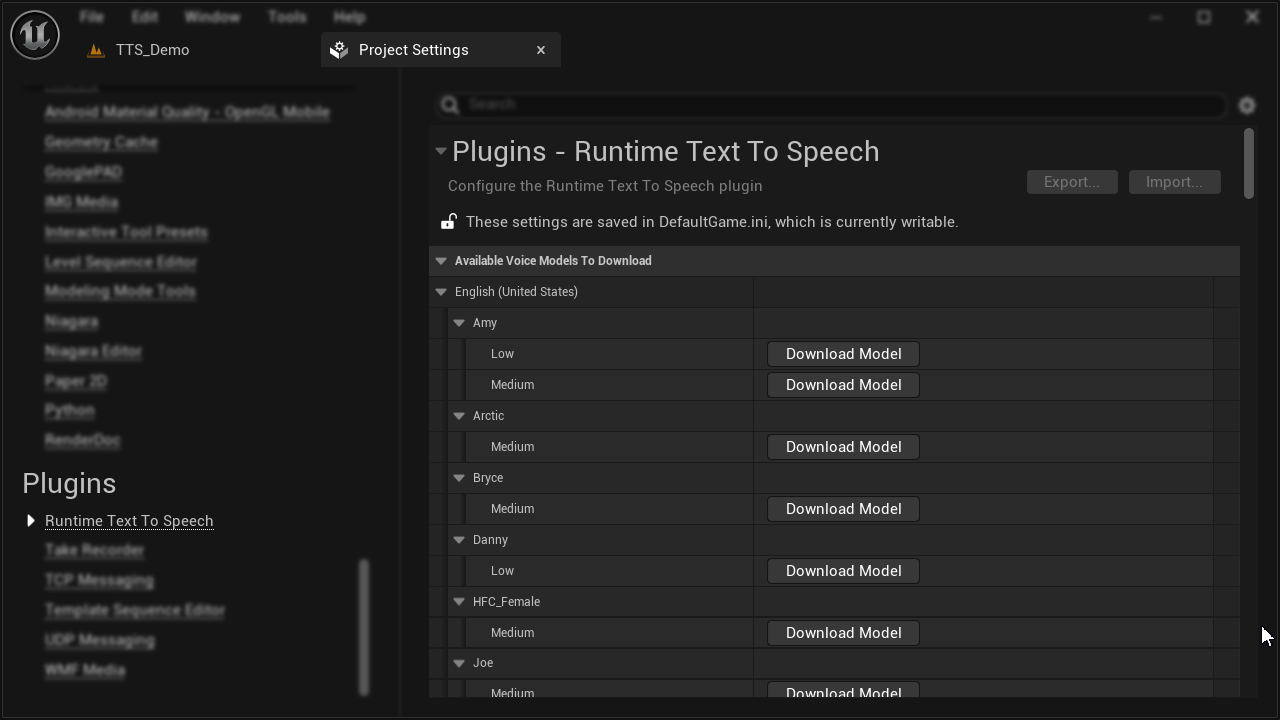
Tutti i modelli vocali scaricati verranno impacchettati con il tuo progetto, quindi per ridurre le dimensioni del progetto, elimina qualsiasi modello vocale che non ti serve più.
Importazione di Modelli Vocali Personalizzati
Oltre ai modelli vocali preconfigurati, puoi importare i tuoi modelli vocali personalizzati. Il plugin supporta sia i formati di modello vocale Piper che Kokoro:
- Nelle impostazioni del plugin, clicca il pulsante Import Custom Voice Model in cima allo schermo.
- Nella finestra di dialogo che appare, seleziona il tipo di modello (Piper o Kokoro).
- Sfoglia e seleziona il tuo file del modello:
- Per Piper: Seleziona un file modello in formato ONNX (*.onnx)
- Per Kokoro: Seleziona un file di stile in formato BIN (*.bin)
- Sfoglia e seleziona il corrispondente file di configurazione (*.json):
- Per Piper: Questo contiene impostazioni come sample rate, mappature dei fonemi e parametri di inferenza
- Per Kokoro: Questo contiene la configurazione del tokenizzatore
- Per i modelli Kokoro, specifica il codice della lingua (es. en-us, en-gb-x-rp, fr, es, ecc.)
- Clicca Import per aggiungere il modello vocale personalizzato al tuo progetto.
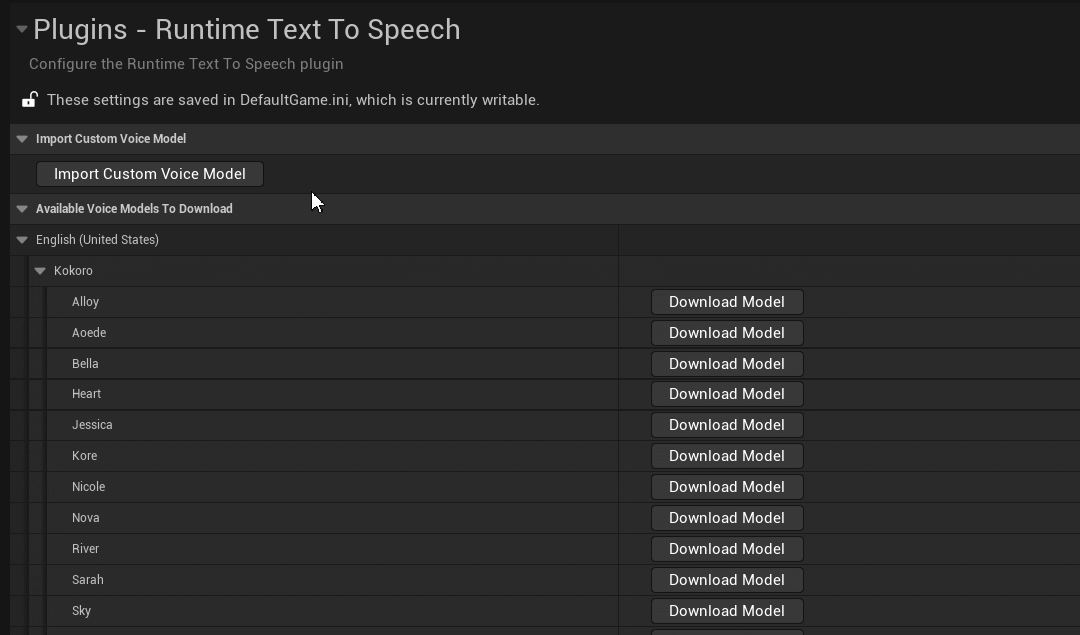
Note sui Modelli Vocali Personalizzati
-
Modelli Piper: Puoi utilizzare modelli vocali Piper addestrati personalmente, che sono particolarmente utili se hai addestrato la tua voce o hai bisogno di una voce specifica non disponibile nell'elenco preconfigurato. Il modello ONNX e il file di configurazione JSON devono essere compatibili con il formato Piper.
-
Modelli Kokoro: Questi modelli utilizzano un sistema a due parti: file di stile (formato BIN) e un modello ONNX condiviso. Quando importi un file di stile Kokoro per la prima volta, il plugin offrirà di scaricare automaticamente il modello ONNX richiesto.
-
Codici Lingua: Per i modelli Kokoro, il codice lingua è importante per una corretta conversione fonemica. I codici comuni includono:
- Inglese (Stati Uniti):
en-us - Inglese (Regno Unito):
en-gb-x-rp - Spagnolo:
es - Francese:
fr - Italiano:
it - Portoghese (Brasile):
pt-br - Cinese (Mandarino):
cmn - Hindi:
hi - Tedesco:
de
- Inglese (Stati Uniti):
I modelli vocali personalizzati sono trattati allo stesso modo dei modelli scaricati e verranno inclusi nel pacchetto del tuo progetto.